
- •ОГЛАВЛЕНИЕ
- •Цель работы
- •Учебные вопросы
- •Краткое изложение учебного материала
- •1 Регистрация пользователя в системе
- •2 Изучение папок профиля пользователя и библиотек
- •3 Настройка компонентов рабочего стола
- •4 Настройка и использование Проводника. Операции с папками и файлами.
- •5 Способы запуска программ и открытия файлов данных
- •Учебное задание
- •Цель работы
- •Учебные вопросы
- •Краткое изложение учебного материала по теме
- •1 Записки, текстовые редакторы Блокнот и WordPad
- •2 Калькулятор, его режимы работы
- •3 Графический редактор Paint
- •4 Проигрыватель Windows Media
- •5 Браузер Internet Explorer
- •6 Запись информации на лазерные диски
- •7 Служебные программы проверки, дефрагментации и очистки дисков
- •Учебное задание
- •Лабораторная работа № 3. Microsoft Word 2010. Настройка стилей. Работа с текстом
- •Цель работы
- •Учебные вопросы
- •Краткое изложение учебного материала по теме
- •Настройка стилей
- •2 Написание основного текста документа
- •Учебное задание
- •Лабораторная работа № 4. Microsoft Word 2010. Работа с таблицами, формулами, диаграммами, рисунками
- •Цель работы
- •Учебные вопросы
- •Краткое изложение учебного материала по теме
- •1 Оформление таблиц
- •2 Вставка формул
- •3 Построение диаграмм
- •4 Рисование и вставка рисунков
- •5 Автоматическое формирование оглавления
- •Учебное задание
- •Цель работы
- •Учебные вопросы
- •Краткое изложение учебного материала по теме
- •1 Ячейки электронной таблицы и их адресация
- •2 Занесение данных в ячейки
- •3 Работа с формулами. Относительные и абсолютные ссылки
- •4 Использование математических функций и матричных операций
- •Примеры использования математических функций
- •Учебное задание
- •Лабораторная работа № 6. Microsoft Excel 2010. Использование функций для работы с данными типа Текст и Дата/время
- •Цель работы
- •Учебные вопросы
- •Краткое изложение учебного материала по теме
- •Использование текстовых функций
- •2 Работа с информацией типа дата/время
- •Учебное задание
- •Лабораторная работа № 7. Microsoft Excel 2010. Построение диаграмм
- •Цель работы
- •Учебные вопросы
- •Краткое изложение учебного материала по теме
- •1 Построение диаграмм
- •2 Настройка параметров диаграмм
- •Учебное задание
- •Лабораторная работа № 8. Microsoft Excel 2010. Технологический расчет
- •Цель работы
- •Учебные вопросы
- •Краткое изложение учебного материала по теме
- •Оформление таблицы исходных данных
- •Условное изображение технологического узла
- •3 Написание расчетных уравнений и вывод расчетной формулы
- •4 Расчет и оформление результатов
- •Учебное задание
- •Лабораторная работа № 9. Microsoft Access 2010. Проектирование и создание базы данных
- •Цель работы
- •Учебные вопросы
- •Краткое изложение учебного материала по теме
- •1 Проектирование и создание базы данных
- •2 Описание структуры таблиц и связей
- •Учебное задание
- •Лабораторная работа № 10. Microsoft Access 2010. Занесение информации в базу данных. Разработка форм
- •Цель работы
- •Учебные вопросы
- •Краткое изложение учебного материала по теме
- •1 Занесение информации в таблицы-справочники
- •2 Разработка Windows-формы для работы с информацией базы данных
- •Учебное задание
- •Цель работы
- •Учебные вопросы
- •Краткое изложение учебного материала по теме
- •1 Разработка отчетов
- •Учебное задание
- •Цель работы
- •Учебные вопросы
- •Краткое изложение учебного материала по теме
- •1 Создание простейшей программы
- •2 Синтаксис и примеры использования функции MsgBox
- •3 Синтаксис и примеры использования функции InputBox
- •Учебное задание
- •Лабораторная работа № 13. Программирование на языке VBS. Типы данных. Константы. Переменные
- •Цель работы
- •Учебные вопросы
- •Краткое изложение учебного материала
- •1 Типы и подтипы данных в языке VBS
- •2 Константы в алгоритмическом языке
- •3 Переменные в алгоритмическом языке
- •Учебное задание
- •Лабораторная работа № 14. Программирование на языке VBS. Массивы
- •Цель работы
- •Учебные вопросы
- •Краткое изложение учебного материала
- •1 Описание массивов
- •2 Динамический массив
- •3 Работа с элементами массива
- •Учебное задание
- •Лабораторная работа № 15. Программирование на языке VBS. Условные операторы IF и CASE
- •Цель работы
- •Учебные вопросы
- •Краткое изложение учебного материала
- •1 Строчный синтаксис оператора условного перехода
- •2 Блочный синтаксис оператора условного перехода
- •3 Оператор выбора Case
- •Учебное задание
- •Лабораторная работа № 16. Программирование на языке VBS. Операторы цикла Do и While
- •Цель работы
- •Учебные вопросы
- •Краткое изложение учебного материала
- •1 Цикл типа Do... Loop
- •2 Цикл типа While ... Wend
- •Учебное задание
- •Лабораторная работа № 17. Программирование на языке VBS. Операторы цикла For и For Each
- •Цель работы
- •Учебные вопросы
- •Краткое изложение учебного материала
- •1 Цикл типа For... Next
- •2 Цикл типа For Each... Next
- •Учебное задание
- •Приложение 1. Горячие клавиши Windows 7
- •Литература
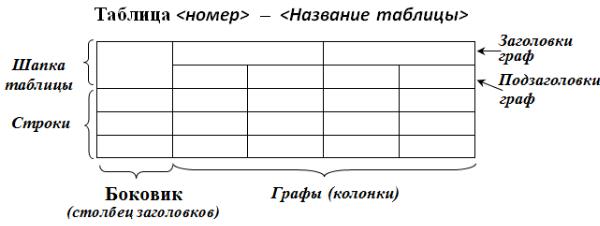
Лабораторная работа № 4. Microsoft Word 2010. Работа с таблицами, формулами, диаграммами, рисунками
Цель работы
Освоение приемов работы с таблицами, формулами и диаграммами.
Учебные вопросы
1.Оформление таблиц
2.Вставка формул
3.Построение диаграмм
4.Рисование и вставка рисунков
5.Автоматическое формирование оглавления
Краткое изложение учебного материала по теме
1 Оформление таблиц
Таблица в документе в соответствии с правилами для студенческих работ должна иметь следующую структуру и оформление:
Рисунок 4.1 – Элементы таблицы
Главный принцип при оформлении таблиц – поясняющая надпись в столбце заголовков и соответствующая ей информация должны располагаться в одной строке, каждое числовое значение в таблице должно находиться в отдельной клетке, независимо от того, как разлинована таблица (т. е. линий между строками и колонками мы можем не видеть).
Создание таблицы следует начинать с подсчета в ней количества столбцов и строк. Например, на рисунке 4.2 показана таблица, в которой 9 столбцов и 10 строк (оформление ее имеет много недостатков, главный – нет центрирования текста в ячейках шапки по горизонтали и по вертикали).
Чтобы оформить такую таблицу выберем место ее размещения в тек-
41
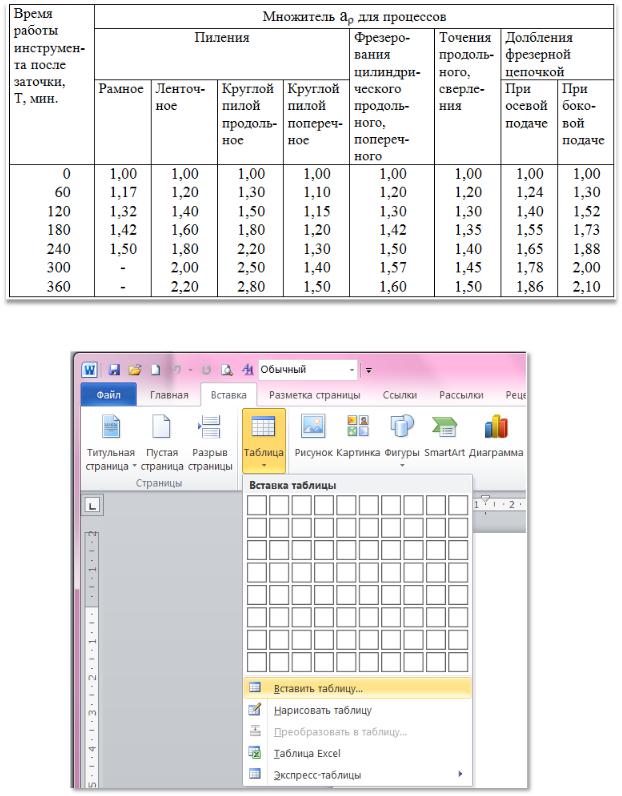
сте, зададим стиль абзаца Таблица (в этом стиле междустрочный интервал одинарный и нет отступа первой строки!), перейдем на вкладку ленты Вставка и нажмем на кнопку Таблица. Откроется панель, показанная на рисунке 4.3.
Рисунок 4.2 – Пример таблицы в журнальной статье
Рисунок 4.3 – Панель кнопки Таблица вкладки Вставка
42

Если оформляемая таблица имеет не более 10 столбцов и 8 строк, для ее создания можно выбрать необходимое количество клеточек в верхней части панели. Если размер больше, следует выбрать команду Вставить таблицу… и в появившемся окне Вставка таблицы (рисунок 4.4) задать ее размер.
Если в этом окне оставить параметр
Автоподбор ширины столбцов – посто-
янная: Авто, таблица по ширине будет занимать 100% рабочей области листа с одинаковой шириной всех колонок (рисунок
4.5).
Далее при оформлении таблицы следует изменить ширину столбцов так, чтобы все надписи в шапке таблицы и информация ее основной части были размещены наиболее рационально, высота таблицы была минимальна, но числа в таблице были правильно написаны.
При работе с таблицей на ленте присутствует контекстные вкладки Конструктор и Макет с большими возможностями по оформлению таблиц. Целесообразно
при этом включить режим Отобразить сетку – кнопка слева на вкладке Макет (рисунок 4.6).
Рисунок 4.5 – Первоначальный вид таблицы
Далее следует оформить шапку таблицы. Для сложной шапки, как на рисунке 4.2, следует пользоваться командой Объединить ячейки. Для этого сначала нужно выделить группу ячеек, затем выбрать эту кнопку на вкладке Макет или аналогичную команду в контекстном меню. Не рекомендуется при оформлении таблицы пользоваться командой Разделить ячейки, т. к. это может привести к непредсказуемым последствиям при из-
43

менении формата таблицы и при вставке новых строк или столбцов. После объединения ячеек в шапке, ввода текста и цифр мы получим
таблицу 4.1. При оформлении таблицы можно уменьшить размер шрифта до 10. Поля ячеек (кнопка на вкладке Макет) можно уменьшить при необходимости до 0,1 см или до 0. Выравнивание в шапке таблицы обычно задается по центру по горизонтали и по вертикали. Выравнивание чисел в ячейках таблицы следует выполнять по правому краю, при необходимости можно увеличить поле справа у таких ячеек.
Рисунок 4.6 – Контекстная вкладка ленты Макет работы с таблицами
Таблица 4.1 – Пример оформления таблицы
|
|
|
Множитель аρ для процессов |
|
|
|||
Время рабо- |
|
|
|
|
фрезеро- |
|
долбления фре- |
|
|
пиления |
|
вания ци- |
точения |
зерной цепоч- |
|||
ты инстру- |
|
|
||||||
|
|
|
|
линдри- |
продоль- |
кой |
||
мента после |
|
|
|
|
||||
заточки, |
|
|
круглой |
круглой |
ческого |
ного, |
при |
при |
|
ленточ- |
пилой |
пилой |
продоль- |
сверле- |
боко- |
||
Т, мин. |
рамное |
осевой |
||||||
|
|
ное |
продоль- |
попереч- |
ного, попе- |
ния |
подаче |
вой |
|
|
|
ное |
ное |
речного |
|
подаче |
|
0 |
1,00 |
1,00 |
1,00 |
1,00 |
1,00 |
1,00 |
1,00 |
1,00 |
60 |
1,17 |
1,20 |
1,30 |
1,10 |
1,20 |
1,20 |
1,24 |
1,30 |
120 |
1,32 |
1,40 |
1,50 |
1,15 |
1,30 |
1,30 |
1,40 |
1,52 |
180 |
1,42 |
1,60 |
1,80 |
1,20 |
1,42 |
1,35 |
1,55 |
1,73 |
240 |
1,50 |
1,80 |
2,20 |
1,30 |
1,50 |
1,40 |
1,65 |
1,88 |
300 |
- |
2,00 |
2,50 |
1,40 |
1,57 |
1,45 |
1,78 |
2,00 |
360 |
- |
2,20 |
2,80 |
1,50 |
1,60 |
1,50 |
1,86 |
2,10 |
После заполнения информацией шапки таблицы следует настроить ширину столбцов, перемещая мышкой границы столбцов.
Для правильного переноса слов следует использовать вставку мягкого переноса (Ctrl+дефис основной части клавиатуры).
Разлиновать таблицу можно линиями разного вида и толщины. В соответствии с правилами оформления студенческих работ горизонтальные и
44
